WhatsApp’ı iCloud’dan Android’e Nasıl Aktarırım (Samsung S20 Dahil)?
‘Kafam karıştı. WhatsApp’ı iCloud’dan Android’e aktarmanın bir yolu var mı?
Gerçekten mümkün mü? WhatsApp’ı iCloud’dan Android’e gerçekten aktarabilir misiniz?
Sorunuzun cevabı evet! Yapabilirsiniz. WhatsApp’ı iCloud’dan Android cihazlara kolayca aktarmayı mümkün kılan bazı uygulamalar sayesinde. Sadece saygın bir üçüncü taraf uygulaması arayın ve WhatsApp verilerinizi aktarın. Ancak birçok kişi, WhatsApp verileri sızdırılması ve kaybolması amaçlanmayan çok önemli mesajlardan oluştuğundan, güvenli, güvenli ve dolandırıcılık olmayan güvenilir bir yazılım bulmayı çok zor buluyor. Kaybolursa, insanlar acil kayıp WhatsApp’ı geri al. Bu nedenle, arama işlemini sizin için daha basit ve anlaşılır hale getirmek için, WhatsApp’ınızı iCloud’dan Android’e aktarmanın 3 kolay yolu. Samsung S20 için de geçerlidir.
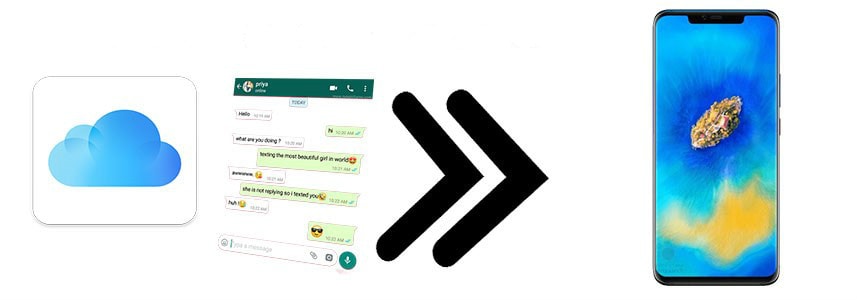
Bölüm 1. WhatsApp’ı iCloud’dan Android’e DrFoneTool ile Aktarın – WhatsApp Aktarımı
DrFoneTool, yeni cihazlara geçiş yapan veya verilerini yedekleme veya geri yükleme konusunda sorun yaşayan kullanıcılara mükemmel çözümler sunan iyi bilinen bir yazılımdır. Wondershare tarafından tasarlanan bu inanılmaz yazılım, onu öne çıkaran ve dolayısıyla dünya çapında izleyicilerin dikkatini çeken olağanüstü özelliklerden oluşuyor. DrFoneTool, kullanıcıların verilerini yedeklemelerine, farklı kaynaklardan geri yüklemelerine ve telefondan telefona aktarım gerçekleştirmelerine izin veren bir telefon yönetim yazılımıdır. DrFoneTool – WhatsApp Transfer, Mac ve Windows’un neredeyse tüm önde gelen sürümlerinde çalışır. Ayrıca, neredeyse tüm Android ve iOS cihazlarla (Android 7.0 ve iOS 10.3 dahil) uyumludur. WhatsApp verilerini iCloud’dan Android’e sorunsuz bir şekilde aktarmak için aşağıdaki adımları uygulayın.
Adım 1: WhatsApp’ı iCloud’dan iPhone’a manuel olarak geri yükleyin:
iPhone’unuzda WhatsApp uygulamasını çalıştırın ve ‘ayarlar’a dokunun. Çeşitli seçeneklerden ‘Sohbet ayarları’nı seçin ve iCloud yedeklemesi olup olmadığını görmek için ‘Sohbet Yedeği’ne tıklayın. Doğrulandıktan sonra WhatsApp uygulamasını silin ve iPhone’unuza yeniden yükleyin. Uygulamayı çalıştırın, uygulamayı başlatmak için telefon numaranızı onaylayın. Mevcut WhatsApp yedeğinizi geri yüklemeniz istenecektir. İPhone’unuzdaki WhatsApp mesajlarını iCloud yedeklemesinden almak için ‘Sohbet Geçmişini Geri Yükle’yi tıklayın.

Adım 2: DrFoneTool yazılımını indirin:
PC’nize DrFoneTool yazılımını kurun ve başlatın ve yazılımın ana sayfasından ‘WhatsApp Transfer’ seçeneğine dokunun

Adım 3: Her iki cihazı da PC’ye bağlayın:
Bireysel olarak, her ikisini de bağlayın; iPhone ve Android, orijinal USB kablosuyla PC’nize. Yazılımın cihazları algılamasına izin verin. Cihazlar DrFoneTool yazılımı tarafından keşfedildikten sonra, sol sütundan ‘WhatsApp’ sekmesine tıklayın ve sonuç olarak, ‘WhatsApp Mesajlarını Aktar’ düğmesine tıklayın.

Adım 4: Aktarım İşlemini Başlatın:
iPhone’unuzu ‘Kaynak Telefon’ olarak atayın ve android cihazınızı ‘Hedef Telefon’ olarak atayın. Cihazların konumunu değiştirmek isterseniz, ‘çevir’ düğmesine dokunmanız yeterlidir. Bundan sonra, sağ alt köşedeki ‘Transfer’ düğmesine tıklayın. Hedef cihazınızdaki tüm mevcut WhatsApp verilerinin silineceğini bildiren bir açılır bildirim görünecektir. İşlemi başlatmak için ‘Tamam’ı tıklayın.

Adım 5: Aktarım tamamlandı
Transferin tamamlanmasını sabırla bekleyin. Tüm ilerleme ekranda gösterilecektir. Tamamlandığında, size bilgi verilecektir.

Bölüm 2. WhatsApp’ı iCloud’dan Android’e E-posta ile Aktarın
E-posta, kullanıcıların yalnızca WhatsApp mesajlarını iCloud’dan Android’e aktarmalarına izin vermekle kalmaz, aynı zamanda hangi cihaz olursa olsun veya hangi yazılımda çalışırsa çalışsın, kullanıcıların herhangi birine veri göndermesine olanak tanır. WhatsApp’ı iCloud’dan Android’e e-posta yoluyla iletmek için izlemeniz gereken adımlar şunlardır:
1 Adım: WhatsApp mesajlarını iCloud’dan iPhone’a manuel olarak geri yüklemeniz gerektiğinden, Bölüm 1’dekiyle aynıdır.
Adım 2: WhatsApp uygulamasını başlatın:
iPhone’unuzda WhatsApp uygulamasını çalıştırın ve ilgili sohbeti kaydırın ve ‘Daha Fazla’ seçeneğine dokunun. Devam etmek için bir sonraki ekrandan ‘E-posta Görüşmesi’ seçeneğine tıklayın.
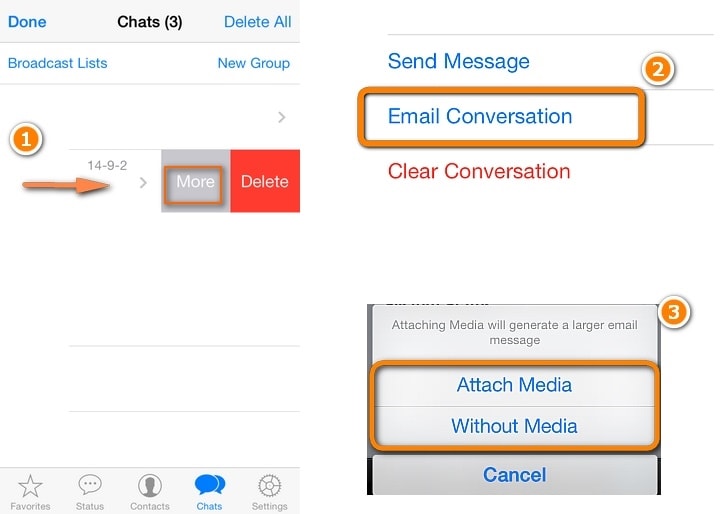
3. Adım: WhatsApp Verilerini E-postayla Gönderin
Aktarmak istediğiniz WhatsApp sohbetlerini seçtikten sonra. Bir sonraki ekranda, medya eklemek mi yoksa medyasız göndermek mi istediğiniz sorulacak. Tercihinize göre seçin. Alıcının e-posta kimliğini girin ve gönder düğmesine tıklayın.
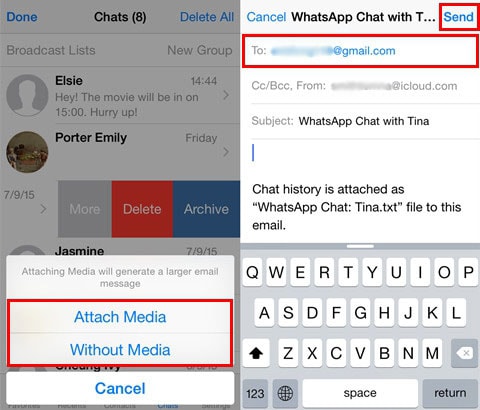
4 Adımı: İndir
WhatsApp verilerinizin bir ekini içeren mesajı görmek için Android cihazınızda hedeflenen e-posta kimliğinizi açın. Android cihazınıza indirmeniz yeterlidir.
Bölüm 3. Bonus İpucu: WhatsApp’ı iTunes yedeklemesinden Android’e aktarın
WazzapMigrator, WhatsApp mesajlarınızı ses, resim ve videolar dahil olmak üzere her tür medya dosyasının yanı sıra GPS bilgileri ve belgeleri gibi daha karmaşık dosyaları iPhone’dan Android cihazına aktarmanıza yardımcı olmak için özel olarak geliştirilmiş bir veri aktarım sihirbazıdır. Uygulama, her türlü Android ve iOS sürümünü destekleyecek şekilde tasarlanmıştır. WhatsApp’ı iTunes yedeklemesinden Android’e aktarmak için adım adım ayrıntılı talimatlar aşağıdadır:
Adım 1: WhatsApp Verilerini iPhone’unuzdan yedekleyin:
iPhone’u orijinal USB kablosuyla PC’ye bağlayın. PC’nizde iTunes uygulamasını başlatın ve Apple Kimliği ayrıntılarınızı girin. iTunes penceresinde gösterilen iPhone’a tıklayın ve sol sütundan ‘Özet’ düğmesine dokunun. Ekran, iPhone özetinizi ve Yedeklerinizi gösterecektir. Yedeklemeler başlığı altındaki kutuda ‘Bu bilgisayar’ seçeneğini işaretleyin, ‘Yerel Yedeklemeyi Şifrele’ seçeneğini işaretlemeyin. Son olarak, iOS cihazınızdaki verileri yedeklemek için ‘Şimdi Yedekle’ düğmesine dokunun.
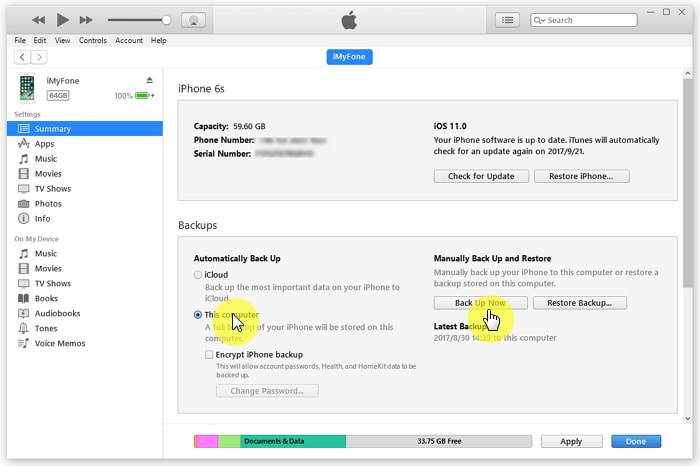
Adım 2: Bilgisayarınıza iBackup Viewer’ı indirin:
iBackup Viewer’ı şuradan kurun ve açın: www.wazzapmigrator.com PC’nizde. Cihazınızı seçin, yani iPhone, ‘Ham Dosyalar’ simgesini seçin ve ‘Ağaç Görünümü’ moduna geçin. Sol pencerede, ‘WhatsApp.Share’ dosya adını bulun ve dışa aktarın. Ekleri iletmek istiyorsanız, WhatsApp klasörünü açın, Medya klasörünü bulun ve dışa aktarın.
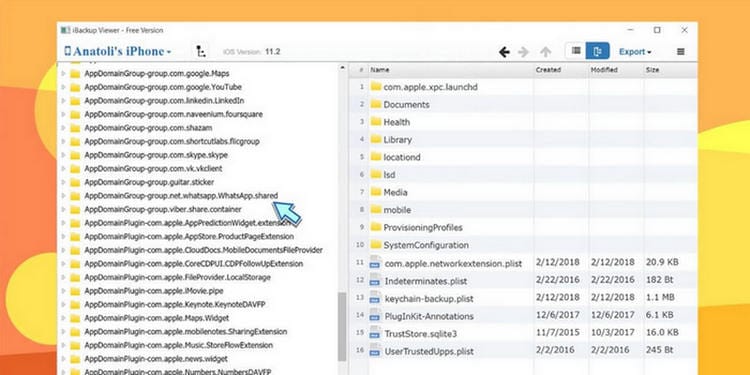
3. Adım: Android cihazınızı PC’nize bağlayın:
Orijinal USB kablosuyla Android cihazınızı PC’ye bağlayın. ‘WhatsApp.shared’ dosyasını ve Medya klasörünü Android telefonunuzdaki İndirme klasörüne kopyalayın.
Adım 4: WazzapMigrator’ı Android cihazınıza indirin:
WazzapMigrator uygulamasını Android cihazınıza kurun ve çalıştırın. ‘WhatsApp arşivleri’ başlığı altında, “iPhone Arşivini Seç” seçeneğine dokunun.
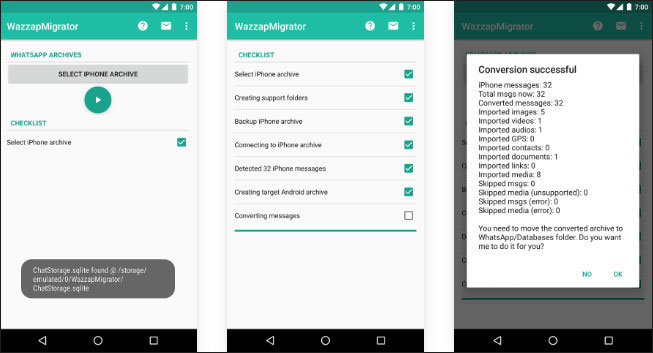
Adım 5: WhatsApp mesajlarınızı bir Android cihazda alın:
‘Mesajları Dönüştürme’ seçeneğini almak için kontrol listesi işlemini tamamlayın. Üzerine tıklayın ve uygulamanın mesajları Android tarafından desteklenen formatta birleştirmesine izin verin. Son olarak, uygulamanın dönüştürülmüş mesajları WhatsApp klasörünüze taşımasını isteyip istemediğinize karar verin.
Hangi Yolun Daha İyi Olduğunu Bulalım mı?
Karşılaştırma tablosu, hangi yolun sizin için en uygun olduğuna karar vermenizde büyük ölçüde yardımcı olacaktır.
| DrFoneTool-WhatsApp Transferi | E-Posta | WazzapMigrator | |
|---|---|---|---|
| Hakkımızda | WhatsApp Verilerini tek tıklamayla PC üzerinden aktarın. | Seçilen sohbetleri başka bir e-posta kimliğine e-posta ile gönderin. | Kullanıcıların WhatsApp sohbetlerini aktarmalarına izin vermek için iki farklı üçüncü taraf aracı kullanan bir uygulama |
| Desteklenen veriler | Resimler, videolar ve eklerle birlikte WhatsApp mesajları | WhatsApp mesajları ve medya alanı kısıtlamasına izin veriyorsa. | Resimler, videolar ve eklerle birlikte WhatsApp mesajları |
| Sınırlamalar | iPhone’dan Android’e aktarıma izin verin ve bunun tersi de geçerlidir. | iPhone’dan Android’e aktarıma izin verin ve bunun tersi de geçerlidir. | Yalnızca iPhone’dan Android’e aktarmaya izin verin. |
| Uyumluluk sorunları | Yok hayır | Evet | Bazen |
| Kullanıcı dostu | Çok | Orta | Bir şey değil |
| hız | Çok hızlı | Zaman tükeniyor | Zaman tükeniyor |
| Masraflar | $ 29.95 | Bedava | $ 6.9 |
En son makaleler